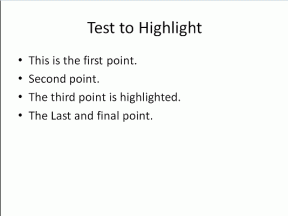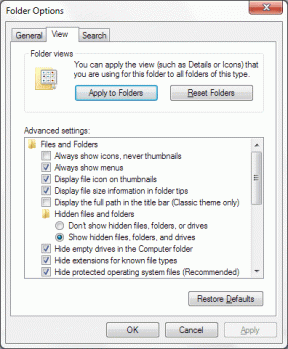วิธีรับการแจ้งเตือนแบตเตอรี่เต็มบนโทรศัพท์ Android
เบ็ดเตล็ด / / April 05, 2023
หนึ่งในคุณสมบัติสำคัญที่ขาดหายไปในโทรศัพท์ Android คือการแจ้งเตือนแบตเตอรี่เต็ม มันเป็นเรื่องเล็กน้อยแต่ก็มีความสำคัญในเวลาเดียวกัน ลองนึกดูว่าโทรศัพท์ของคุณจะแจ้งเตือนคุณเมื่อระดับแบตเตอรี่ถึง 100% หรือไม่ โชคดีที่เป็นไปได้ด้วยวิธีแก้ปัญหา 2 วิธีบนโทรศัพท์ Android มาดูวิธีรับการแจ้งเตือนแบตเตอรี่เต็มบนโทรศัพท์ Android กัน

แม้ว่าวิธีแรกจะใช้ได้กับโทรศัพท์ Samsung Galaxy เท่านั้น วิธีที่สองจะใช้ได้กับโทรศัพท์ Android ทุกรุ่น มาเริ่มกันเลย.
1. รับการแจ้งเตือนแบตเตอรี่เต็มบนโทรศัพท์ Samsung Galaxy
หากคุณเป็นเจ้าของโทรศัพท์ Samsung Galaxy คุณโชคดี คุณไม่จำเป็นต้องติดตั้งแอปของบุคคลที่สามเพื่อรับการเตือนแบตเตอรี่เต็ม เนื่องจากโทรศัพท์ของคุณมาพร้อมกับคุณสมบัติดั้งเดิมสำหรับฟังก์ชันนี้ คุณสามารถรับการแจ้งเตือนแบตเตอรี่ต่ำหรือเต็มโดยใช้ Bixby Routines บนโทรศัพท์ Samsung Galaxy ดังที่แสดงด้านล่าง:
ขั้นตอนที่ 1: เปิดการตั้งค่าบนโทรศัพท์ Samsung Galaxy ของคุณ
ขั้นตอนที่ 2: ไปที่คุณสมบัติขั้นสูง ขั้นแรก ตรวจสอบให้แน่ใจว่าเปิดใช้งานการสลับข้าง Bixby Routines แล้ว จากนั้นแตะที่ข้อความ Bixby Routines
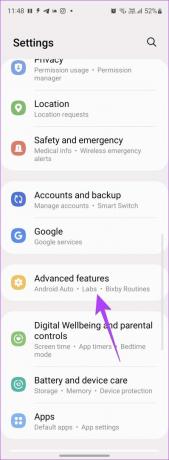
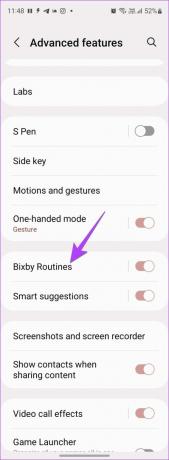
ขั้นตอนที่ 3: แตะที่แท็บเพิ่มกิจวัตรที่ด้านล่าง
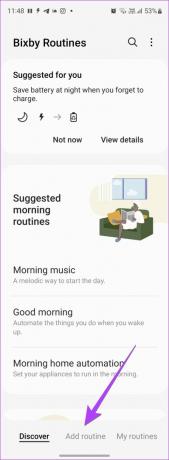
ขั้นตอนที่ 4: แตะที่ไอคอน (+) เพิ่ม ภายใต้เงื่อนไข If เลื่อนลงและแตะที่ระดับแบตเตอรี่
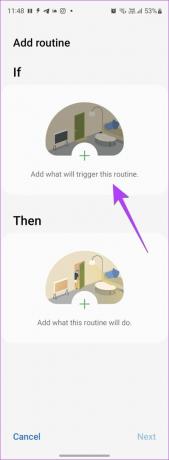
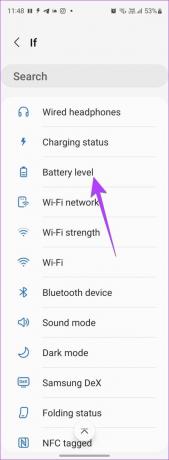
ขั้นตอนที่ 5: ป้อนเปอร์เซ็นต์ระดับแบตเตอรี่ที่โทรศัพท์ Samsung ของคุณควรเตือนคุณ เนื่องจากเราต้องการรับการแจ้งเตือนแบตเตอรี่เต็ม ให้ป้อน 100 แล้วเลือกตัวเลือกเท่ากับหรือสูงกว่า กดปุ่มเสร็จสิ้น
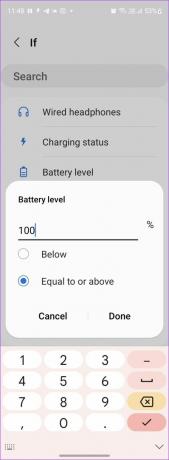
ขั้นตอนที่ 6: ตอนนี้ แตะที่ปุ่ม (+) เพิ่ม ใต้ส่วน จากนั้น
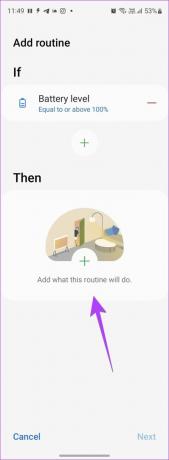
ขั้นตอนที่ 7: คุณสามารถทำให้โทรศัพท์ทำสิ่งต่างๆ ได้หลายอย่างเมื่อชาร์จแบตเตอรี่เต็มแล้ว ทั้งนี้ขึ้นอยู่กับความต้องการของคุณ ตัวอย่างเช่น คุณสามารถทำให้แบตเตอรี่สั่น แจ้งว่าแบตเตอรี่ชาร์จเต็มแล้ว เล่นการแจ้งเตือน หรือเปิดใช้ไฟที่ขอบ
- ในการทำให้โทรศัพท์ของคุณสั่น เสียงบี๊บ หรือแสดงแสงที่ขอบ ให้แตะที่การกระทำเอฟเฟกต์แล้วเลือกการกระทำที่ต้องการ
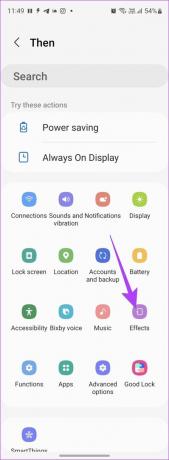
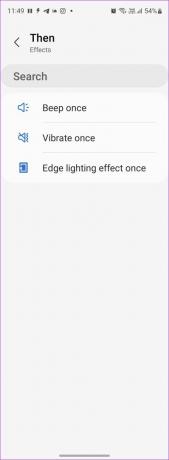
- และหากต้องการแจ้งว่าแบตเตอรี่ชาร์จเต็มแล้ว ให้แตะที่การดำเนินการแจ้งเตือน ตามด้วยแสดงการแจ้งเตือนที่กำหนดเอง
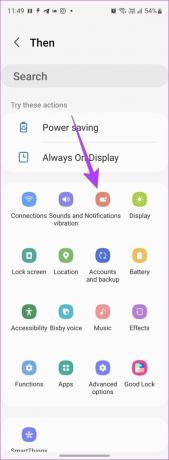

ป้อนข้อความที่คุณต้องการให้โทรศัพท์ Samsung ประกาศเมื่อระดับแบตเตอรี่ถึง 100% ใต้กล่องข้อความการแจ้งเตือน สมมติว่า แบตเตอรี่เต็ม. นอกจากนี้ เปิดใช้งานการสลับที่อยู่ถัดจากอ่านการแจ้งเตือนดัง ๆ กดปุ่มเสร็จสิ้น
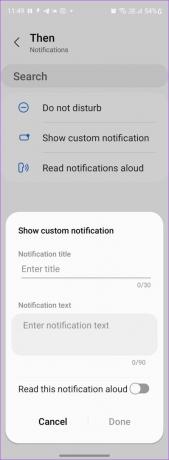
- หากต้องการเล่นเพลงที่ระดับแบตเตอรี่ 100% ให้เลือก Music action ตามด้วย Play Music เลือกแอพที่คุณต้องการเล่นเพลง
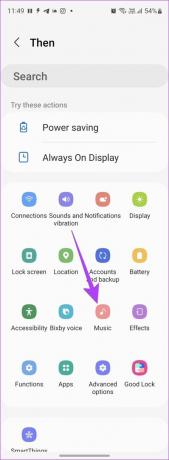
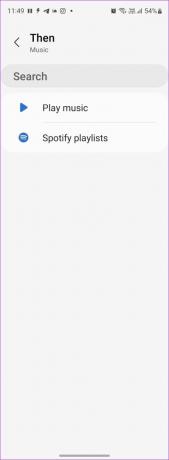
เคล็ดลับ: เรียนรู้วิธีการ ใช้ Bixby Routines อย่างมืออาชีพ บนโทรศัพท์ Samsung Galaxy
ขั้นตอนที่ 8: เช่นเดียวกับ Bixby Routine อื่นๆ คุณสามารถเพิ่มการดำเนินการได้หลายอย่างเมื่อชาร์จแบตเตอรี่เต็มแล้ว หลังจากเพิ่มหนึ่งการกระทำแล้ว ให้แตะที่ปุ่ม (+) เพิ่ม ใต้ส่วน จากนั้น อีกครั้ง เพิ่มการดำเนินการอื่นที่คุณเลือก
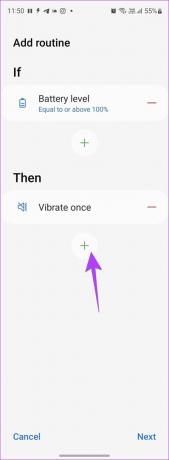
ขั้นตอนที่ 9: การดำเนินการจะเปิดใช้งานตามลำดับที่ปรากฏในส่วน จากนั้น คุณสามารถจัดลำดับการกระทำใหม่ได้ตามความต้องการของคุณ ในการทำเช่นนั้น ให้แตะการกระทำค้างไว้แล้วลากขึ้นหรือลง หรือแตะที่ไอคอนลบสีแดง (-) ถัดจากการกระทำเพื่อลบออก
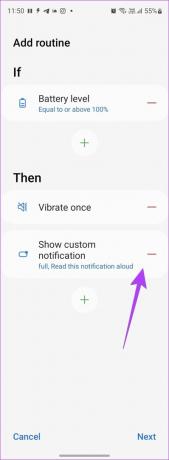
ขั้นตอนที่ 10: สุดท้ายให้แตะที่ปุ่มถัดไปที่ด้านล่าง
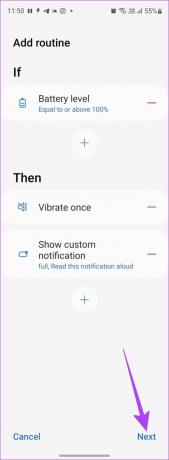
ขั้นตอนที่ 11: ตั้งชื่อให้กับกิจวัตรของคุณและเลือกไอคอนสำหรับมัน กดเสร็จสิ้นที่ด้านล่าง
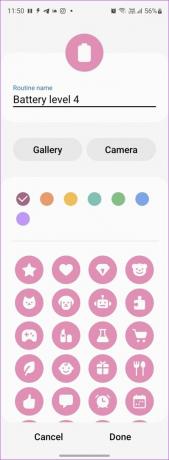
แค่นั้นแหละ. ตอนนี้ กิจวัตรจะทำงานโดยอัตโนมัติและแจ้งเตือนคุณทุกครั้งที่ชาร์จแบตเตอรี่โทรศัพท์ Samsung Galaxy ของคุณจนเต็ม ในกรณีที่คุณต้องการปิดการแจ้งเตือนแบตเตอรี่เต็ม เรียนรู้วิธีการ ปิด Bixby Routines บนโทรศัพท์ Samsung Galaxy
2. รับการแจ้งเตือนแบตเตอรี่เต็มบนโทรศัพท์ Android ทุกรุ่น
น่าเศร้าที่โทรศัพท์ Android บางรุ่นไม่ได้มาพร้อมกับคุณสมบัติการแจ้งเตือนเมื่อแบตเตอรี่เต็ม อย่างไรก็ตาม คุณสามารถใช้แอปแจ้งเตือนแบตเตอรี่ของบุคคลที่สามเพื่อแจ้งคุณเกี่ยวกับสถานะเต็มของแบตเตอรี่ในโทรศัพท์ Android เครื่องใดก็ได้ ทำตามขั้นตอนเหล่านี้:
ขั้นตอนที่ 1: ติดตั้งและเปิดแอปเตือนการชาร์จแบตเตอรี่เต็มบนโทรศัพท์ Android ของคุณ
สัญญาณเตือนการชาร์จแบตเตอรี่เต็ม
ขั้นตอนที่ 2: แตะที่ปุ่มเปิดใช้งานการเตือน
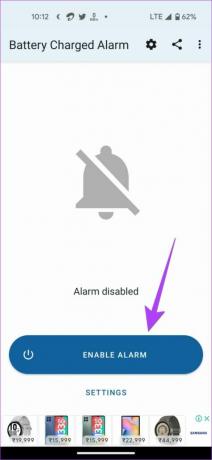
ขั้นตอนที่ 3: ป๊อปอัปอนุญาตการแจ้งเตือนจะปรากฏขึ้น แตะดำเนินการต่อตามด้วยอนุญาต
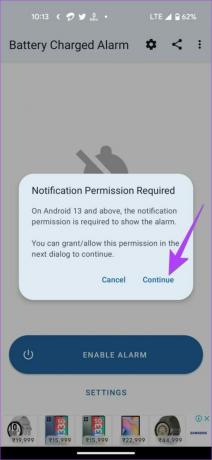
ขั้นตอนที่ 4: ป๊อปอัปอื่นจะปรากฏขึ้นโดยบอกว่าคุณจะเห็นการแจ้งเตือนของแอพนี้ในแผงการแจ้งเตือน แตะที่ตกลง
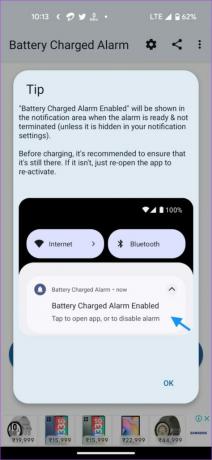
บันทึก: สิ่งสำคัญสำหรับการแจ้งเตือนนั้นคือการอยู่ในพื้นที่แจ้งเตือน หากการเตือนแบตเตอรี่ไม่ทำงาน ให้เปิดแอปและตรวจสอบให้แน่ใจว่าคุณเห็นการแจ้งเตือนนั้นในพื้นที่แจ้งเตือน
ขั้นตอนที่ 5: คุณจะเห็นว่าปุ่มเปิดใช้งานการเตือนได้แปลงเป็นปิดการเตือนแล้ว ตอนนี้ แตะที่ไอคอนการตั้งค่าที่ด้านบน และปรับแต่งการแจ้งเตือนเมื่อแบตเตอรี่เต็ม คุณสามารถเลือกเสียงเรียกเข้า เปิดใช้การสั่น และปรับแต่งระดับเสียงเตือนได้ในการตั้งค่า
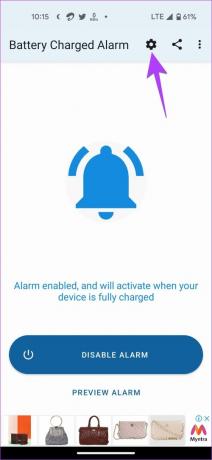
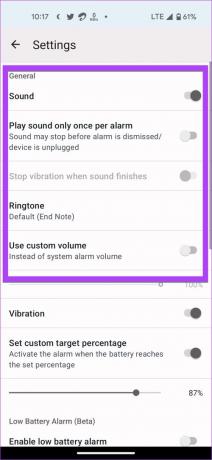
ขั้นตอนที่ 6: ตามค่าเริ่มต้น คุณจะได้รับการแจ้งเตือนเมื่อระดับแบตเตอรี่ถึง 100% แต่คุณปรับแต่งและเปลี่ยนเปอร์เซ็นต์เป้าหมายได้ ก่อนอื่น ให้เปิดสวิตช์ข้าง "ตั้งค่าเปอร์เซ็นต์เป้าหมายที่กำหนดเอง" จากนั้นตั้งค่าเปอร์เซ็นต์แบตเตอรี่ที่ต้องการ

ขั้นตอนที่ 7: ตอนนี้ เมื่อใดก็ตามที่คุณชาร์จโทรศัพท์ แอปจะแจ้งเตือนคุณเมื่อชาร์จแบตเตอรี่เต็มแล้ว
เคล็ดลับ: ใช้แอพนี้เพื่อตั้งการเตือนแบตเตอรี่ต่ำเช่นกัน
แอพแจ้งเตือนแบตเตอรี่เต็มอื่นๆ สำหรับ Android ที่คุณสามารถลองได้ ได้แก่:
- ปลุกแบตเตอรี่
- การแจ้งเตือนแบตเตอรี่ TMK
- ปลุกแบตเตอรี่ 100%
- แบตเตอรี่เต็ม & สัญญาณกันขโมย
คำถามที่พบบ่อยเกี่ยวกับการแจ้งเตือนแบตเตอรี่เต็มบน Android
โทรศัพท์ Samsung Galaxy มาพร้อมกับคุณสมบัติที่จำกัดการชาร์จสูงสุดไว้ที่ 85% หากต้องการปิดใช้งานคุณลักษณะนี้ ให้ไปที่ การตั้งค่า > การจัดการทั่วไป > แบตเตอรี่ > การตั้งค่าแบตเตอรี่เพิ่มเติม ปิดสวิตช์เพื่อป้องกันแบตเตอรี่
เมื่อคุณเชื่อมต่ออุปกรณ์ชาร์จเข้ากับโทรศัพท์ คุณจะเห็นไอคอนสายฟ้าภายในไอคอนแบตเตอรี่ในแถบสถานะ คุณจะเห็นสถานะการชาร์จบนจอแสดงผลที่เปิดตลอดเวลาบนโทรศัพท์ของคุณ
แก้ไขปัญหาแบตเตอรี่หมดบน Android
การแจ้งเตือนแบตเตอรี่เต็มบนโทรศัพท์ Android ช่วยประหยัดโทรศัพท์ของเราจากการชาร์จมากเกินไป ในกรณีที่แบตเตอรี่ในโทรศัพท์ของคุณหมดเร็ว เรียนรู้วิธีการ แก้ไขปัญหาแบตเตอรี่หมดบนโทรศัพท์ Android. นอกจากนี้ยังตรวจสอบ ตัวเรียกใช้งานที่ดีที่สุดพร้อมคุณสมบัติประหยัดแบตเตอรี่.
ปรับปรุงล่าสุดเมื่อ 03 ตุลาคม 2565
บทความข้างต้นอาจมีลิงค์พันธมิตรซึ่งช่วยสนับสนุน Guiding Tech อย่างไรก็ตาม ไม่มีผลกับความสมบูรณ์ของกองบรรณาธิการของเรา เนื้อหายังคงเป็นกลางและเป็นของแท้
เขียนโดย
เมห์วิช
Mehvish เป็นวิศวกรคอมพิวเตอร์ตามปริญญา ความรักที่มีต่อ Android และอุปกรณ์ต่างๆ ทำให้เธอพัฒนาแอป Android ตัวแรกสำหรับแคชเมียร์ เป็นที่รู้จักในชื่อ Dial Kashmir เธอได้รับรางวัล Nari Shakti อันทรงเกียรติจากประธานาธิบดีอินเดียด้วยรางวัลเดียวกัน เธอเขียนเกี่ยวกับเทคโนโลยีมาหลายปีแล้ว และแนวดิ่งที่เธอชอบ ได้แก่ คู่มือวิธีใช้ ผู้อธิบาย เคล็ดลับและลูกเล่นสำหรับ Android, iOS/iPadOS, Windows และเว็บแอป